- Οι λύσεις λογισμικού μπλοκ USB σάς προστατεύουν από κακόβουλο λογισμικό που προσπαθεί να μολύνει τον υπολογιστή σας μέσω των θυρών USB.
- Σε αυτό το άρθρο, επιλέξαμε τις κορυφαίες 5 λύσεις λογισμικού μπλοκ USB που μπορείτε να χρησιμοποιήσετε με ασφάλεια για να απενεργοποιήσετε τις θύρες USB.
- Η λίστα περιέχει καταχωρήσεις όπως το Device Control Plus, το GiliSoft USB Lock και άλλα.
- Συνεχίστε να διαβάζετε παρακάτω για να βρείτε το καλύτερο λογισμικό αποκλεισμού USB στην αγορά.

Περιορίζει την πρόσβαση των συνδεδεμένων μέσων στον υπολογιστή σας και, ως εκ τούτου, βοηθά με:
- Προστασία από επιθέσεις εσωτερικών
- Αποτρέπει κάθε τύπο απώλειας δεδομένων
- Είναι πολύ πιο οικονομικό
Περιορίστε την πρόσβαση στα προσωπικά σας δεδομένα από δυνητικά μη προστατευμένες συσκευές με αυτήν την εξαιρετική υπηρεσία!
Τα καλύτερα εργαλεία λογισμικού μπλοκ USB διακόπτουν την πρόσβαση στις θύρες USB για να διασφαλίσουν ότι θα προστατεύεστε από μονάδες flash USB που έχουν μολυνθεί από κακόβουλο λογισμικό.
Ορισμένες λύσεις λογισμικού διαθέτουν επίσης προστασία με κωδικό πρόσβασης για ρυθμίσεις μπλοκ θύρας USB. Άλλοι παρέχουν την ευκαιρία να διατηρήσουν το θύρα USB ως μόνο για ανάγνωση.
Είναι χρήσιμο να έχετε ένα τέτοιο εργαλείο, επειδή οι μονάδες USB Flash είναι μια από τις σημαντικότερες πιθανές απειλές για το σύστημά σας.
Μη ασφαλείς και μη ελεγμένες μονάδες USB θα μπορούσε να μεταφέρει όλα τα είδη κακόβουλου λογισμικού και ιών που θα μπορούσαν να έχουν σοβαρές επιπτώσεις στο σύστημά σας. Τα προγράμματα μπλοκ θύρας USB προσφέρουν βελτιωμένη προστασία και από ανεπιθύμητη μεταφορά δεδομένων.
Ποιο είναι το λογισμικό αποκλεισμού USB για τα Windows 10;
- Device Control Plus
- Κλείδωμα USB Gilisoft
- Μπλοκ USB NewSoftwares
- Αποκλεισμός USB SysTools
- Διαχείριση δίσκων USB
- USBDeview
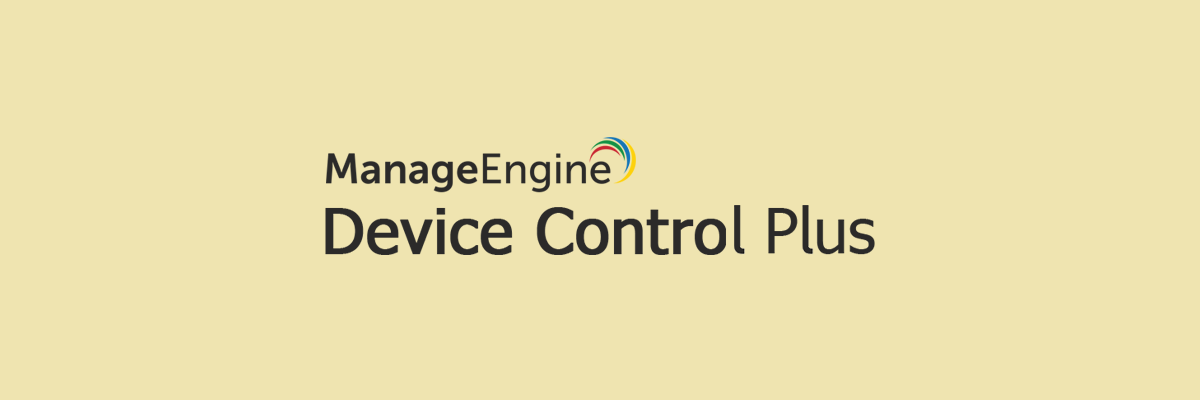
Ο αποκλεισμός των θυρών USB γίνεται καλύτερα μέσω λογισμικού ελέγχου USB και λίγα είναι εξίσου αποτελεσματικά με τον έλεγχο συσκευής Επιπλέον, καθώς σας προσφέρει όλα τα εργαλεία που μπορεί να χρειαστείτε για να αποκτήσετε καλύτερο έλεγχο της αφαιρούμενης βάσης USB μεσο ΜΑΖΙΚΗΣ ΕΝΗΜΕΡΩΣΗΣ.
Εκτός από τη δυνατότητα σάρωσης και περιορισμού της πρόσβασης συσκευών USB στο περιεχόμενό σας, χάρη στο προσέγγιση μη εμπιστοσύνης, το Device Control Plus μπορεί επίσης να τα αποκλείσει εντελώς, οπότε δεν χρειάζεται να αποκλείσετε ένα Θύρα USB.
Ωστόσο, εάν αυτό είναι αναπόφευκτο, το Device Control Plus μπορεί να αποκλείσει πλήρως ή εν μέρει την πρόσβαση σε μια θύρα USB, με αυτό να μπορεί να αλλάξει αργότερα χωρίς πολλούς πονοκέφαλους εκ μέρους του χρήστη.
Χαρακτηριστικά εστίασης:
- Προσδιορίζει συσκευές που προσπαθούν να αποκτήσουν πρόσβαση στον υπολογιστή σας
- Διευκολύνει την πρόσβαση σε εξουσιοδοτημένες συσκευές
- Περιορίζει τις επιθέσεις κακόβουλου λογισμικού που βασίζονται σε USB
- Παρακολουθεί τη συμπεριφορά της συσκευής
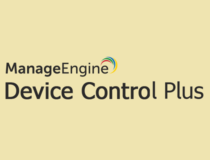
Device Control Plus
Οι θύρες USB μπορούν να αποκλειστούν πλήρως για να περιορίσουν την πρόσβαση μη εξουσιοδοτημένων αφαιρούμενων μέσων. Αποκτήστε το Device Control Plus σήμερα!
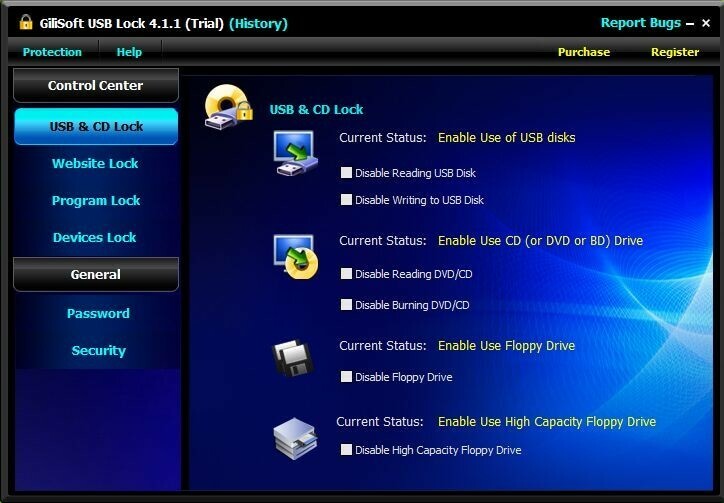
Κλείδωμα USB GiliSoft είναι η κορυφαία λύση λογισμικού μπλοκ USB για υπολογιστή με Windows. Είναι πλούσιο σε χαρακτηριστικά και απίστευτα διαισθητικό.
Εδώ είναι τα κυριότερα σημεία του:
- Μπορεί να αποκλείσει δίσκους USB και SD
- Μπορεί να αποτρέψει την ανάγνωση και την καύση οπτικών δίσκων
- Δυνατότητα αποκλεισμού ιστότοπων και εφαρμογών
- Λειτουργίες προστασίας αντιγραφής που εμποδίζουν την αντιγραφή σημαντικών αρχείων
- Λειτουργία λευκής λίστας που σας επιτρέπει να αντιγράφετε αρχεία μόνο σε εγκεκριμένες συσκευές
- Η προστασία με κωδικό πρόσβασης αποτρέπει την απεγκατάσταση της εφαρμογής
- Η αόρατη λειτουργία επιτρέπει στο λογισμικό να εκτελείται στο παρασκήνιο χωρίς ανίχνευση
- Ειδοποίηση μέσω email εάν κάποιος προσπαθήσει να αποκτήσει πρόσβαση στο λογισμικό με λάθος κωδικό πρόσβασης
- Δυνατότητα να δείτε το ιστορικό δραστηριότητας USB
- Μπορεί να παρακολουθεί όλες τις λειτουργίες αρχείων σε αφαιρούμενο χώρο αποθήκευσης
- Δυνατότητα προβολής του ιστορικού πρόσβασης και της δραστηριότητας των επιτρεπόμενων συσκευών
⇒ Κατεβάστε το Gilisoft USB Locker
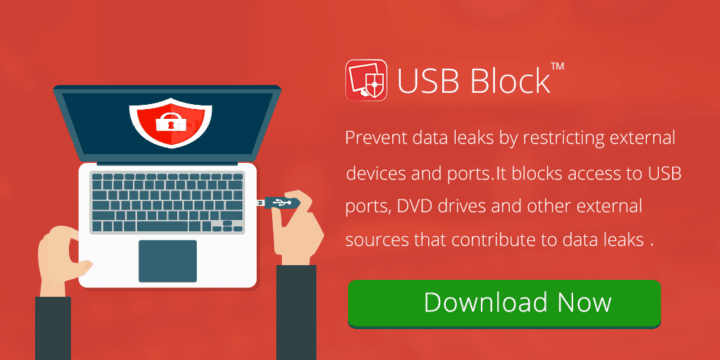
Μπλοκ USB NewSoftwares είναι ένα από τα κορυφαία εργαλεία λογισμικού μπλοκ USB. Αποτρέπει τις διαρροές δεδομένων περιορίζοντας τις μονάδες USB, εξωτερικές συσκευέςκαι θύρες στον υπολογιστή σας. Θα μπορείτε να προσθέσετε στη λίστα επιτρεπόμενων μόνο τις φορητές σας μονάδες, ενώ αποκλείετε όλες τις άλλες.
Εδώ είναι τα βασικά χαρακτηριστικά του:
- Το NetSoftwares USB Block προστατεύει όλα τα εμπιστευτικά αρχεία σας.
- Χρησιμοποιώντας αυτό το πρόγραμμα, μπορείτε να εξουσιοδοτήσετε αξιόπιστες μονάδες USB και συσκευές.
- Όταν εντοπίζεται μη εξουσιοδοτημένη συσκευή, εμφανίζεται μια προτροπή κωδικού πρόσβασης που σας ζητά είτε να προσθέσετε στη συσκευή τη λίστα επιτρεπόμενων είτε να ακυρώσετε την πρόσβαση.
- Θα είσαι ικανός να παρακολουθούν τις προσπάθειες εισβολής και λανθασμένους κωδικούς πρόσβασης.
- Αυτό το πρόγραμμα σάς επιτρέπει επίσης να ελέγχετε οποιαδήποτε παράνομη δραστηριότητα στο σύστημά σας.
- Το NetSoftwares USB Block είναι σε θέση να αποτρέψει διαρροές δεδομένων σε εταιρείες και γραφεία.
⇒ Λήψη NewSoftwares USB Block
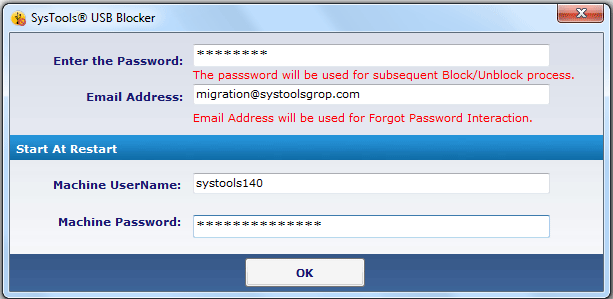
Αποκλεισμός USB SysTools είναι ένα από τα καλύτερα προγράμματα λογισμικού μπλοκ USB. Μπορεί να αποκλείσει και να ξεμπλοκάρει όλες τις θύρες USB στο μηχάνημα του χρήστη.
Εδώ είναι τα βασικά χαρακτηριστικά του:
- Το SysTools USB Blocker έρχεται με τη λειτουργία του αποκλεισμού των θυρών USB για να το κάνει περιορισμός ανεπιθύμητων χρηστών από τη χρήση συσκευών USB όπως μονάδες Flash, μονάδες πένας και άλλα.
- Δεν μπορείτε να μεταφέρετε δεδομένα από τον υπολογιστή σας σε περίπτωση απουσίας σας.
- Αυτό το εργαλείο παρέχει επίσης την ευκαιρία να ξεμπλοκάρετε τις θύρες USB όταν απαιτείται.
- Για να μπορέσετε να αποκλείσετε και να ξεμπλοκάρετε τις θύρες USB, το πρόγραμμα χρειάζεται τον υπολογιστή και τον κωδικό πρόσβασης χρήστη.
- Το SysTools USB Blocker είναι ένα ικανό και αποτελεσματικό λογισμικό, επειδή μπορεί να αποκλείσει και να ξεμπλοκάρει απεριόριστες θύρες USB περισσότερων υπολογιστών.
- Θα πρέπει να δώσετε έναν κωδικό πρόσβασης για να ξεμπλοκάρετε τη θύρα USB από την κατάσταση αποκλεισμού.
- Αυτό το πρόγραμμα έρχεται με μια φιλική προς το χρήστη διεπαφή, και ακόμη και οι αρχάριοι μπορούν εύκολα να το κάνουν.
Αυτό το εργαλείο είναι συμβατό με όλες τις εκδόσεις των Windows. Μπορείτε να λάβετε το SysTools USB Blocker από τον επίσημο ιστότοπο και να δείτε πώς λειτουργεί.
⇒ Λήψη SysTools USB Blocker
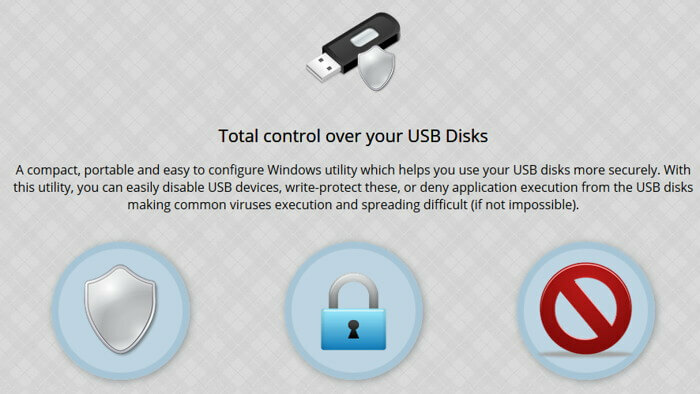
Εάν αναζητάτε ένα εργαλείο χωρίς μπλοκ USB, δοκιμάστε Διαχείριση δίσκων USB. Μπορεί να είναι δωρεάν και ελαφρύ, αλλά εξακολουθεί να είναι μια από τις καλύτερες λύσεις λογισμικού μπλοκ USB που έγιναν ποτέ.
Εδώ είναι τα βασικά χαρακτηριστικά του:
- Προστασία εγγραφής USB
- Αποτρέψτε τους χρήστες από την αντιγραφή αρχείων στον υπολογιστή σας
- Αποκλείστε τους χρήστες από την αντιγραφή αρχείων στη συσκευή USB
- Κρύψτε εντελώς τις συσκευές USB από τον υπολογιστή σας
- Αποτρέπει την εκτέλεση της εφαρμογής από τη μονάδα USB
- Μπορεί να απενεργοποιήσει πλήρως τη λειτουργία Autorun
- Αποκλείει την πρόσβαση των εφαρμογών σε συσκευές USB
- Λειτουργίες AutoCopy που εγκαθιστούν το USB Disk Manager στη μονάδα USB ως φορητή εφαρμογή
⇒ Λήψη USB Disk Manager
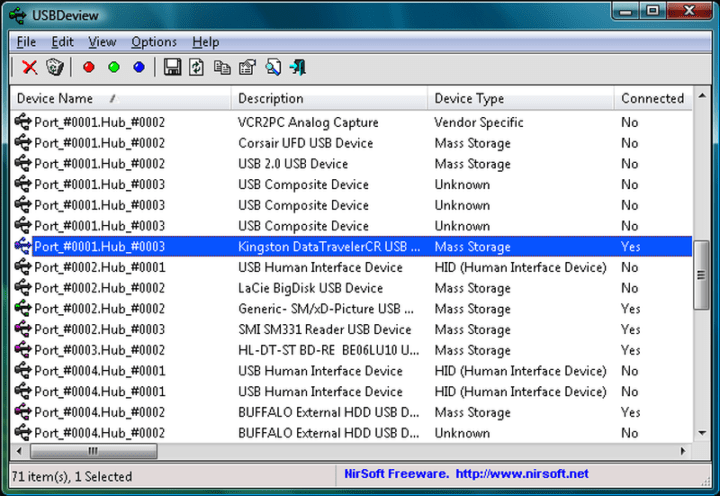
USBDeview είναι επίσης ένα δωρεάν εργαλείο και ένα από τα κορυφαία προγράμματα λογισμικού μπλοκ USB που αξίζουν την προσοχή σας. Κατασκευασμένο από την NirSoft, σας επιτρέπει να ενεργοποιήσετε και να απενεργοποιήσετε το κλείδωμα θύρας USB.
Με τη βοήθεια αυτού του δωρεάν λογισμικού, θα μπορείτε να προβάλετε τη λίστα των θυρών USB και επίσης τις συσκευές που είναι συνδεδεμένες σε αυτές.
Εδώ είναι τα κυριότερα σημεία του:
- Αυτό το πρόγραμμα παραθέτει όλες τις συσκευές USB που είναι συνδεδεμένες στο σύστημά σας και τις συσκευές USB που χρησιμοποιήθηκαν προηγουμένως.
- Για καθεμία από τις συσκευές USB, θα εμφανίζονται εκτεταμένες πληροφορίες, συμπεριλαμβανομένων των εξής: το όνομα της συσκευής και περιγραφή, τύπος, αριθμός σειράς, την ημερομηνία και ώρα που προστέθηκε στο σύστημά σας, VendorID, ProductID και περισσότερο.
- Για να ενεργοποιήσετε και να απενεργοποιήσετε τις θύρες USB, θα πρέπει να επιλέξετε μια θύρα από τη λίστα των θυρών και, στη συνέχεια, να κάνετε κλικ στο κόκκινο κουμπί για να την απενεργοποιήσετε ή το πράσινο κουμπί για να την ενεργοποιήσετε.
- Μπορείτε επίσης να απεγκαταστήσετε συσκευές USB που έχετε χρησιμοποιήσει προηγουμένως και να αποσυνδέσετε τις συσκευές USB που είναι συνδεδεμένες στο σύστημά σας.
- Θα έχετε την ευκαιρία να χρησιμοποιήσετε το πρόγραμμα USBDeview σε έναν απομακρυσμένο υπολογιστή αρκεί να συνδεθείτε σε αυτό το σύστημα με χρήστη διαχειριστή.
⇒ Λήψη USBDeview
Αυτές ήταν οι 5 κορυφαίες λύσεις λογισμικού μπλοκ USB. Με τη βοήθειά τους, μπορείτε να αποτρέψετε τη μη εξουσιοδοτημένη πρόσβαση στον υπολογιστή σας και να σταματήσετε τη διάδοση κακόβουλου λογισμικού στον υπολογιστή σας μέσω των θυρών USB.
Αφού ρίξετε μια ματιά στα εκτεταμένα σύνολα χαρακτηριστικών τους, σίγουρα θα είστε σε θέση να λάβετε μια τεκμηριωμένη απόφαση που θα παρέχει βελτιωμένη ασφάλεια για το σύστημά σας.
Παρόλα αυτά, σας προτείνουμε να δείτε το καλύτερες λύσεις προστασίας από ιούς για μονάδες flash USB έτσι ώστε να μπορείτε να μεγιστοποιήσετε την ασφάλεια.
Αν έχετε οποιεσδήποτε άλλες προτάσεις ή ερωτήσεις, ρίξτε τις στην παρακάτω ενότητα σχολίων και σίγουρα θα ρίξουμε μια ματιά.
- Προστασία από επιθέσεις εσωτερικών
- Αποτρέπει κάθε τύπο απώλειας δεδομένων
- Είναι πολύ πιο οικονομικό
Συχνές Ερωτήσεις
Μπορείτε να απενεργοποιήσετε τις θύρες USB από τη Διαχείριση συσκευών, αλλά μια ασφαλέστερη λύση είναι να χρησιμοποιήσετε ένα από τα Αποκλειστές θύρας USB από αυτήν τη λίστα, ειδικά αν είστε αρχάριος.
Αν σας Η θύρα USB δεν λειτουργεί, ανατρέξτε στο άρθρο γρήγορης επιδιόρθωσης για επανεγκατάσταση προγραμμάτων οδήγησης, τροποποίηση μητρώου, εγκατάσταση ενημερώσεων και άλλα.
Αν Τα Windows 10 δεν αναγνωρίζουν USB, μπορείτε να απενεργοποιήσετε τη Γρήγορη εκκίνηση, να ενημερώσετε τα προγράμματα οδήγησης σας, να χωρίσετε τον αποθηκευτικό χώρο USB και πολλά άλλα.
![Πώς να εγκαταστήσετε το πρόγραμμα οδήγησης USB στα Windows 10 [Εύκολος οδηγός]](/f/f95b450439d449d46300c6bfbbcdaa9a.jpg?width=300&height=460)
![Το 3G USB dongle δεν εγκαθίσταται σωστά στα Windows 10 [FIX]](/f/52d370928c89cd8129935108b77ae2b6.jpg?width=300&height=460)
